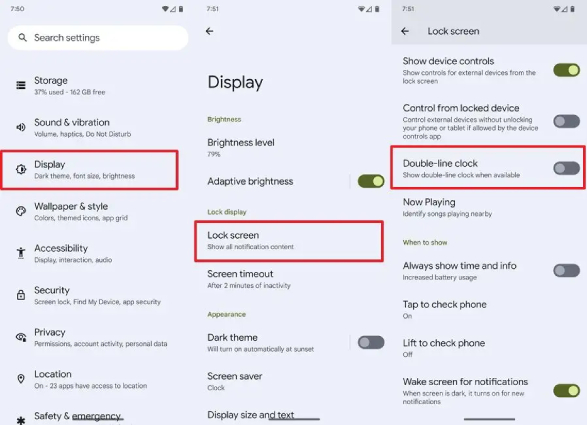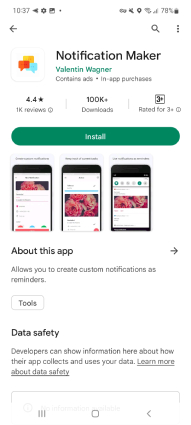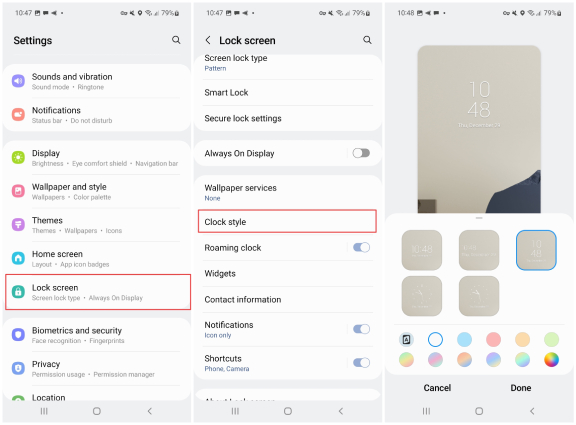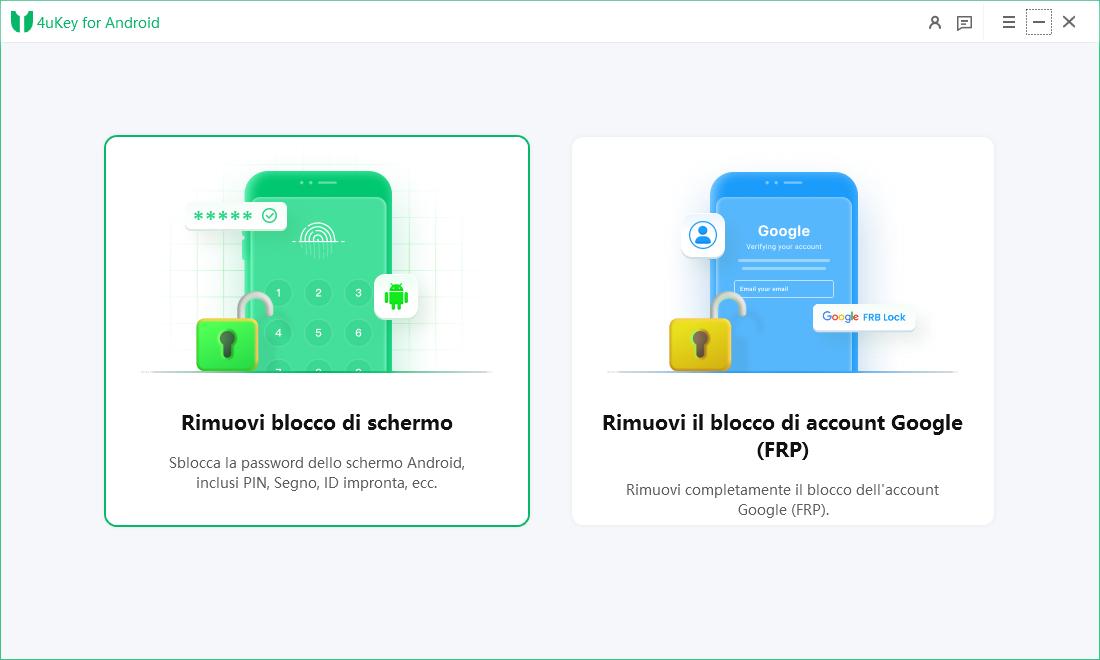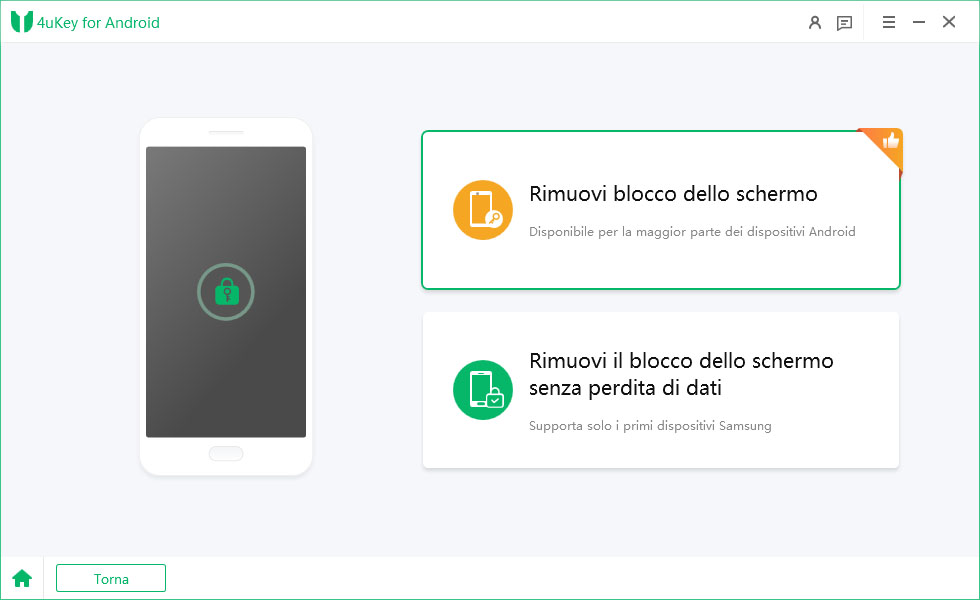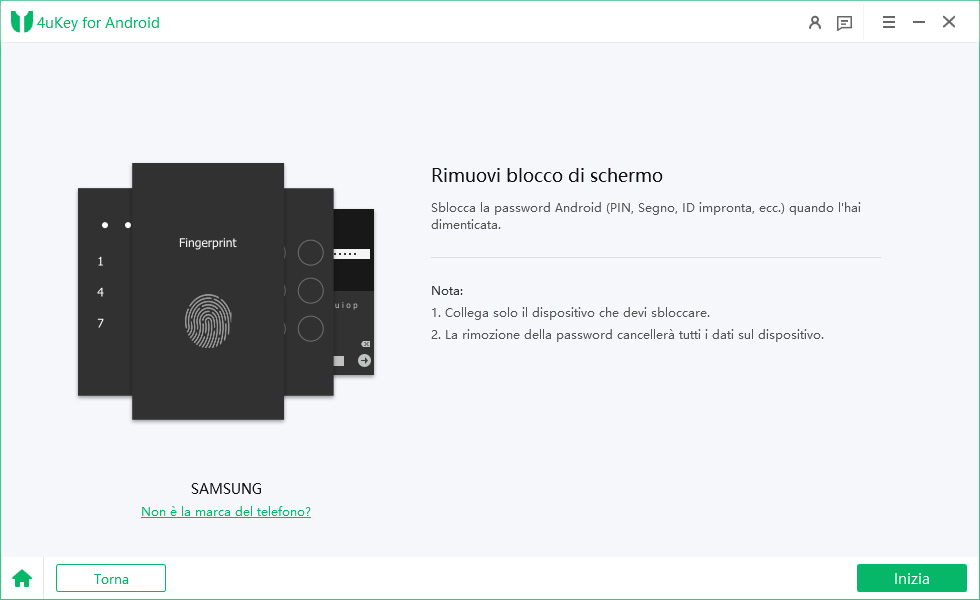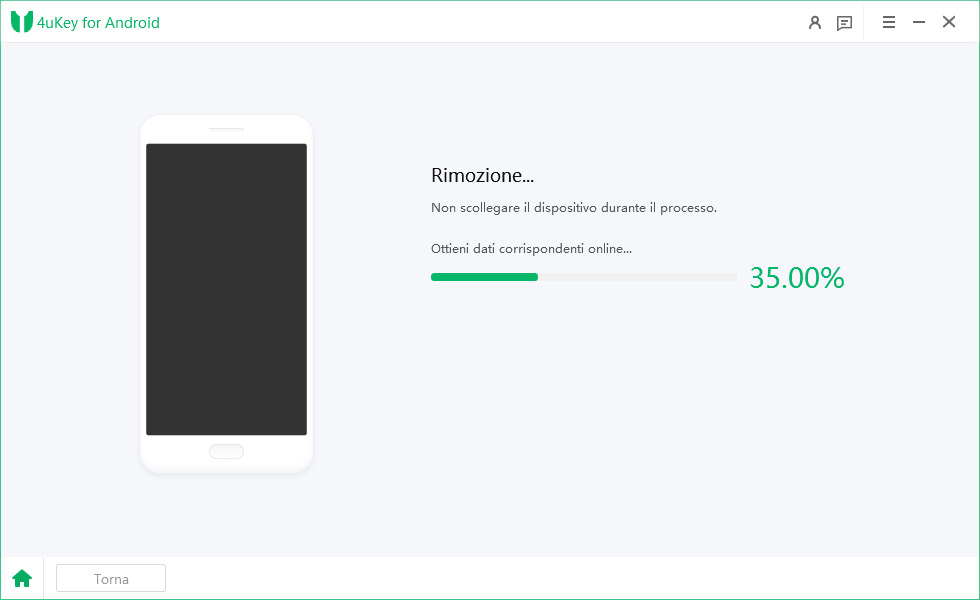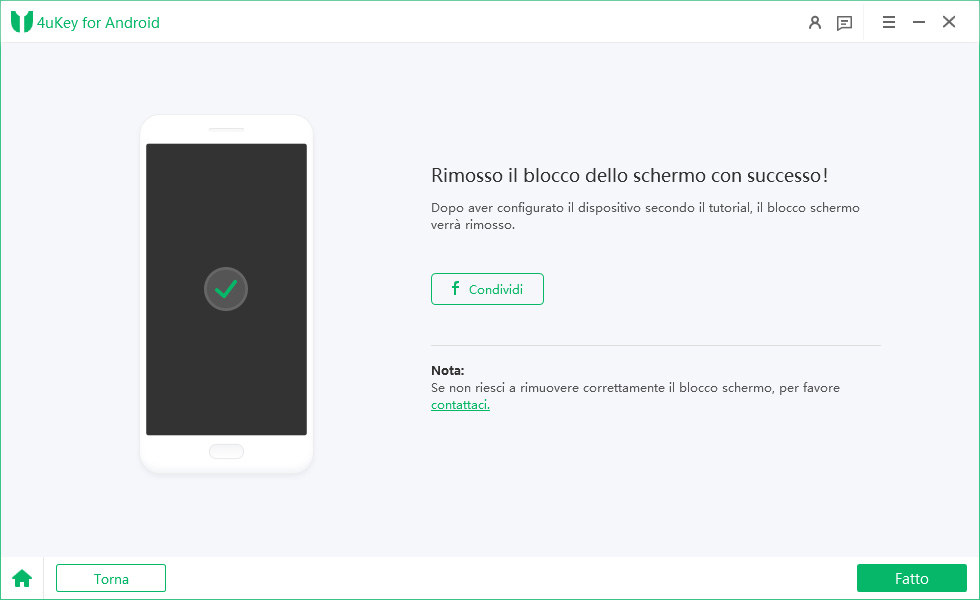5 Comodi Trucchi per Cambiare l’Orologio sulla Schermata di Blocco su Android 12 2025
Ho appena scaricato l’aggiornamento ad Android 12 e odio quanto è grande questo orologio sulla mia schermata di blocco. Qualcuno sa come cambiare il tema dell’orologio solamente per il blocco schermo? "
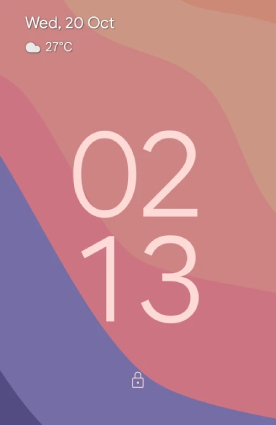
Dall’uscita di Android 12, le persone si lamentano dell’orologio della schermata di blocco a due righe. Il problema con l’orologio è che è troppo grande e occupa troppo spazio. Se non sei un fan di questo orologio aggiornato della schermata di blocco e ti stai chiedendo come cambiare l’orologio sulla schermata di blocco di Android 12, allora questo articolo ti aiuterà. Applicando il seguente semplice trucco, è possibile spostare orologio schermata blocco android e cambiare orologio schermata di blocco.
- Parte 1: Come Cambiare l’Orologio sulla Schermata di Blocco su Android 12 [Google Pixel/Motorola]? come togliere l'orologio dalla schermata di blocco
- Parte 2: Come Cambiare Orologio su Schermata di Blocco Samsung?
- Consiglio Bonus: Come Rimuovere il Blocco Schermo su Android?
Parte 1: Come Cambiare l’Orologio sulla Schermata di Blocco su Android 12 [Google Pixel/Motorola]?
Anche se non c’è ancora un metodo ufficiale per cambiare la schermata di blocco su Android 12, c’è qualche trucco con il quale puoi liberarti del problema dell’”orologio della schermata di blocco di Android 12 troppo grande” con il tuo telefono Google Pixel o Motorola. Vediamo questi metodi uno per uno.
Metodo 1: Disabilita l’Orologio a Due Righe nelle Impostazioni
Quando l’Orologio sulla Schermata di Blocco di Android 12 ha fatto il suo debutto sui telefoni Google Pixel, quello che lo seguì furono le lamentele sempre più numerosi sul suo aspetto enorme e non modificabile. Dopo aver sentito i suggerimenti dai suoi utenti, Google ha finalmente aggiunto un’opzione, permettendoti di disabilitare l’orologio a Due Righe.
Vediamo come cambiare l’orologio sul blocco schermo di Android 12 disabilitando l’Always-on Display nelle Impostazioni.
- Vai sull’app “Impostazioni” sul tuo dispositivo.
- Scorri giù e tocca su “Schermo."
- Tocca su "Blocco schermo."
Scorri giù, disabilita l’opzione “Orologio a due righe” e hai fatto.

Nota: Su alcuni dispositivi, potresti non vedere la funzione orologio a Due righe, quindi cerca invece l’opzione “Mostra sempre l’ora e le informazioni”.
Metodo 2: Crea una Notifica Persistente
Un’altra opzione che puoi scegliere quando cerchi come cambiare l’orologio sulla schermata di blocco su Android 12 è quella di creare le notifiche persistenti. Quando ci sono notifiche non lette sulla schermata di blocco del tuo telefono, l’enorme orologio verrà ridimensionato e rimpicciolito sull’angolo in alto a sinistra.
Vediamo come puoi creare una notifica persistente sulla schermata di blocco del tuo Android 12.
Vai sul Google Play Store e scarica l’applicazione Notification Marker.

- Apri l’app e clicca l’opzione Testo.
- Per creare la Notifica persistente, riempi i dettagli, come Titolo e Sottotitolo.
Once you have entered the information, click the "Create" option.

Ecco fatto! L’orologio della tua schermata di blocco Android 12 diventerà più piccolo.
Metodo 3: Mantieni le Notifiche Non Lette
Se non vuoi scaricare alcuna app di terze parti sul tuo dispositivo Android, allora semplicemente mantieni non lette le notifiche ricevute. L’orologio digitale è presente solo quando non hai alcuna notifica sul tuo schermo. Dopo che ricevi gli avvisi, l’orologio si sposta sulla porzione superiore sinistra del tuo schermo.
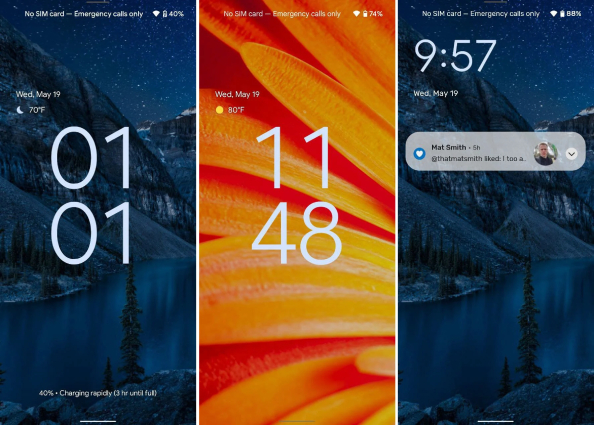
Metodo 4: Attiva Il Salvaschermo
Il prossimo metodo per cambiare l’orologio sulla schermata di blocco Android 12 è semplice e funziona per la maggior parte dei dispositivi Pixel. Questo processo richiede l’attivazione del salvaschermo sul tuo telefono Pixel. Tuttavia, questo metodo non garantisce che l’orologio della schermata di blocco verrà cambiato su ogni dispositivo Android.
Detto ciò, ecco come abilitare il salvaschermo.
- Apri la tua app Orologio sul tuo dispositivo.
- Clicca sull’icona dei 3 puntini sull’angolo superiore destro, e scegli l’opzione “Salvaschermo”.
Da qui, attiva l’opzione per il Salvaschermo.

Parte 2: Come Cambiare Orologio su Schermata di Blocco Samsung?
Per gli utenti Samsung che vogliono come cambiare stile orologio samsung, questa sezione fa per voi. Samsung permette ai suoi utenti di cambiare font e stile dell’orologio sulla schermata di blocco direttamente nelle Impostazioni.
Segui semplicemente i passi di seguito per imparare come cambiare orologio su schermata di blocco su Samsung.
- Accendi il tuo dispositivo Samsung e clicca sull’icona “Impostazioni”
- Once you are on Settings, scroll down and look for the "Lock Screen" option.
- Ora, clicca sull’opzione “Stile Orologio”.
- Sullo schermo, vedrai diverse opzioni dalle quali puoi scegliere lo stile del tuo orologio desiderato.
Puoi anche cambiare il colore del tuo orologio. Dopo che hai selezionato tutto, clicca sull’opzione “Fatto”.

Leggi Anche: Le 10 Migliori App per la Schermata di Blocco Samsung per Personalizzare La Tua Schermata di Blocco Samsung
Consiglio Bonus: Come Rimuovere il Blocco Schermo su Android
Dimenticare la password sul tuo telefono Android è una cosa che avviene più di quanto pensi, se sei sfortunatamente chiuso fuori dal tuo dispositivo per il metodo di sblocco dimenticato, c’è un’alternativa. Puoi scaricare Tenorshare 4uKey for Android per rimuovere il blocco schermo senza password. Quest’applicazione funziona al meglio su tutti i dispositivi Android, inclusi Samsung e Pixel. Ecco come puoi usare quest’applicazione per sbloccare il telefono Android senza password in pochi minuti.
Scarica 4uKey for Android sul tuo PC. Avvia l’app e clicca sull’opzione “Rimuovi Schermata Home”. Non dimenticarti di collegare il tuo dispositivo al PC. Puoi usare un cavo USB per farlo. Dalla schermata principale, scegli l’opzione “Rimuovi blocco Schermo” e clicca sul tasto “Avvia”.

Se il tuo dispositivo non è Samsung, allora seleziona l’opzione “Rimuovi blocco Schermo ". Quest’opzione funziona per molti dispositivi Android.

Poi, leggi con attenzione le istruzioni sullo schermo e seleziona “SI” se ti va bene l’avviso della perdita dati.

Presto, l’app inizierà a rimuovere la password dal tuo dispositivo.

In pochi secondi, l’app rimuoverà il blocco schermo con successo.

Guida Video:
Conclusione
Questi erano tutti i modi possibili per cambiare orologio su schermata di blocco Android 12 se consideri l’orologio enorme come brutto design. Con i trucchi menzionati prima, puoi facilmente ridimensionare l’orologio del blocco schermo. Oltre a quelli, se il tuo dispositivo cellulare è bloccato e non puoi cambiare l’orologio della schermata di blocco, allora puoi usare Tenorshare 4uKey for Android per sbloccarlo. Quest’applicazione è semplice e sbloccherà il tuo dispositivo in pochi minuti.
Esprimi la tua opinione
Esprimi la tua opinione
Crea il tuo commento per Tenorshare articoli
- Tenorshare 4uKey supporta come rimuovere la password per il tempo di utilizzo schermo iPhone o iPad senza perdita di dati.
- Novità Tenorshare: iAnyGo - Cambia la posizione GPS su iPhone/iPad/Android con un solo clic.
- Tenorshare 4MeKey: Rimuovere il blocco di attivazione di iCloud senza password/Apple ID.[Supporto iOS 16.7].